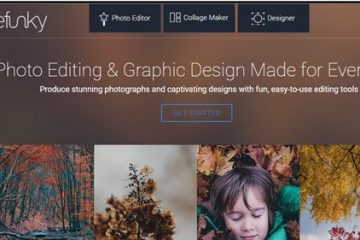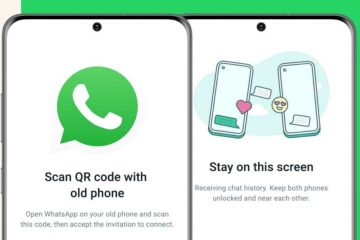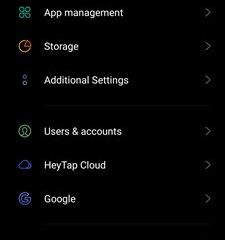Žádný smartphone se neblíží kvalitě nebo konzistenci videozáznamů iPhonu. Videa natočená na iPhone jsou vyloženě nejlepší. Ale s vyšší kvalitou přichází větší úložný prostor, a tím přichází potřeba komprimovat videa na iPhone.
Apple bohužel nemá nativní aplikaci, která uživatelům umožňuje komprimovat a sdílet soubory. A tak se musíme spolehnout na aplikace třetích stran nebo online nástroje pro kompresi videa. Přečtěte si dále a zjistěte, jak můžete komprimovat videa na vašem iPhone nebo iPad pomocí obou těchto metod.
Zmenšení velikosti videa pomocí aplikace třetí strany pro kompresi videa
Jen proto, že Apple neposkytuje možnost komprimovat videa v iOS 16 nebo iPadOS 16 ano neznamená, že to vůbec neumíš. Pokud to Apple neudělá, ostatní vývojáři aplikací jsou připraveni využít příležitosti a poskytnout řešení takových problémů.
Můžete si vybrat ze široké škály aplikací pro kompresi videa dostupných v App Store. Navíc bude proces podobný ve většině aplikací pro kompresi videa. Doporučujeme aplikaci Komprimovat videa a měnit velikost videa. Pro ty, kteří se rozhodnou využít naše doporučení, zde je návod, jak procházet a komprimovat svá videa,
Stáhněte si aplikaci Komprimovat videa a měnit velikost videa a otevřete ji. Když aplikaci otevřete, musíte udělit oprávnění pro přístup k úložišti. Můžete buď zvolit „Vybrat fotky…“ a vybrat videa ručně, nebo klepnout na Povolit přístup ke všem fotkám. Pokud se vám nelíbí personalizovaná s, vyberte v dalším dialogovém okně Požádat aplikaci, aby nesledovala. Klepněte na Vybrat videa ke komprimaci. Přejděte do alba a vyberte video, které chcete komprimovat. Klepněte na Další.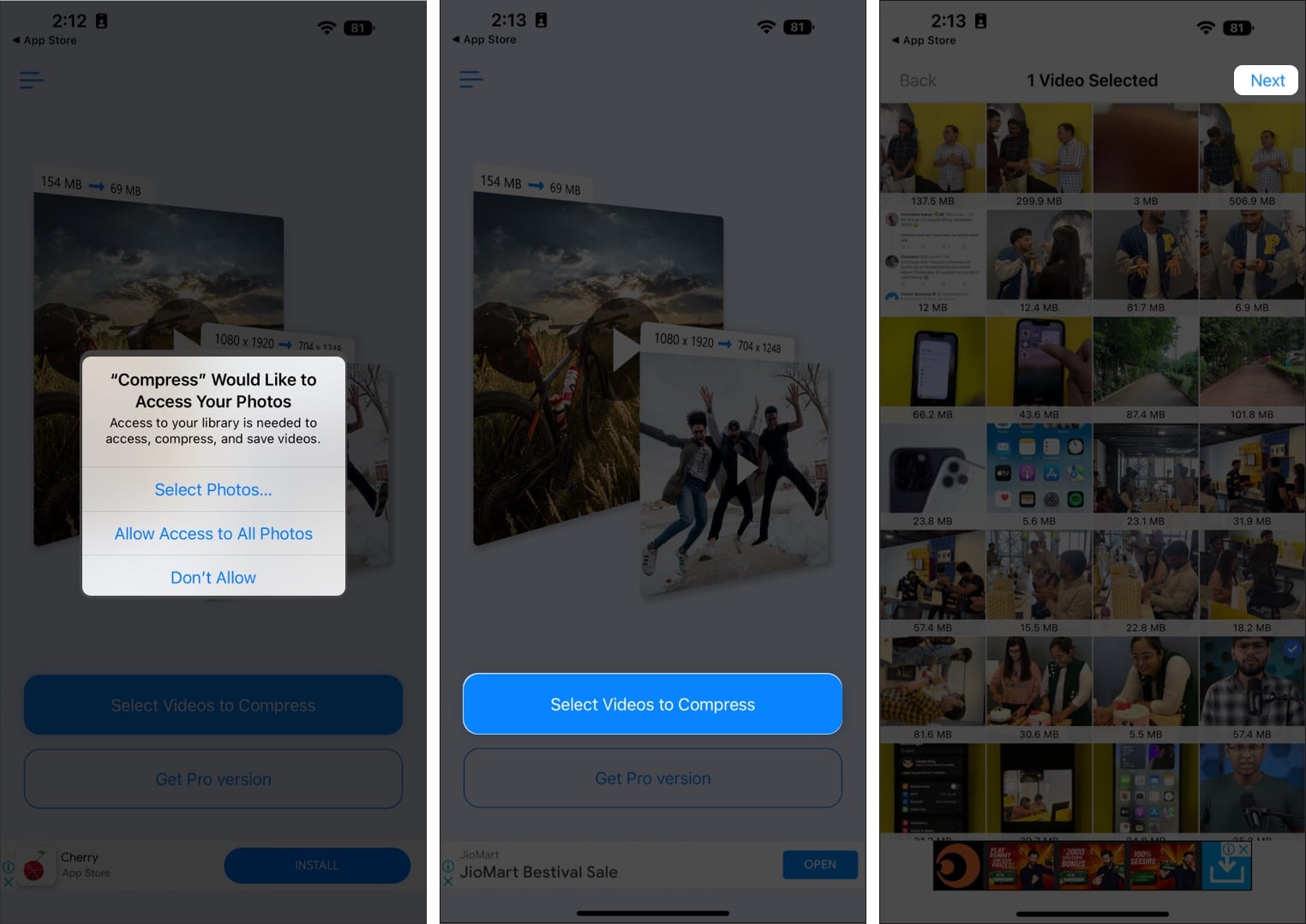 Upravte posuvník Frame Rate. Čím nižší je snímková frekvence, tím méně úložiště spotřebuje. Vyhněte se také rychlosti nižší než 24 snímků za sekundu, protože video může být trhané. Upravte posuvník Rozměr videa. Rozlišení je opět nepřímo úměrné spotřebovanému úložišti. Vyhněte se však velmi nízkým rozlišením, protože video nemusí zachovat žádné detaily. Klepněte na Komprimovat. Jakmile je soubor zkomprimován, můžete se rozhodnout původní soubor odstranit nebo jej ponechat. Původní soubor byste si měli ponechat pro případ, že byste jej později potřebovali.
Upravte posuvník Frame Rate. Čím nižší je snímková frekvence, tím méně úložiště spotřebuje. Vyhněte se také rychlosti nižší než 24 snímků za sekundu, protože video může být trhané. Upravte posuvník Rozměr videa. Rozlišení je opět nepřímo úměrné spotřebovanému úložišti. Vyhněte se však velmi nízkým rozlišením, protože video nemusí zachovat žádné detaily. Klepněte na Komprimovat. Jakmile je soubor zkomprimován, můžete se rozhodnout původní soubor odstranit nebo jej ponechat. Původní soubor byste si měli ponechat pro případ, že byste jej později potřebovali.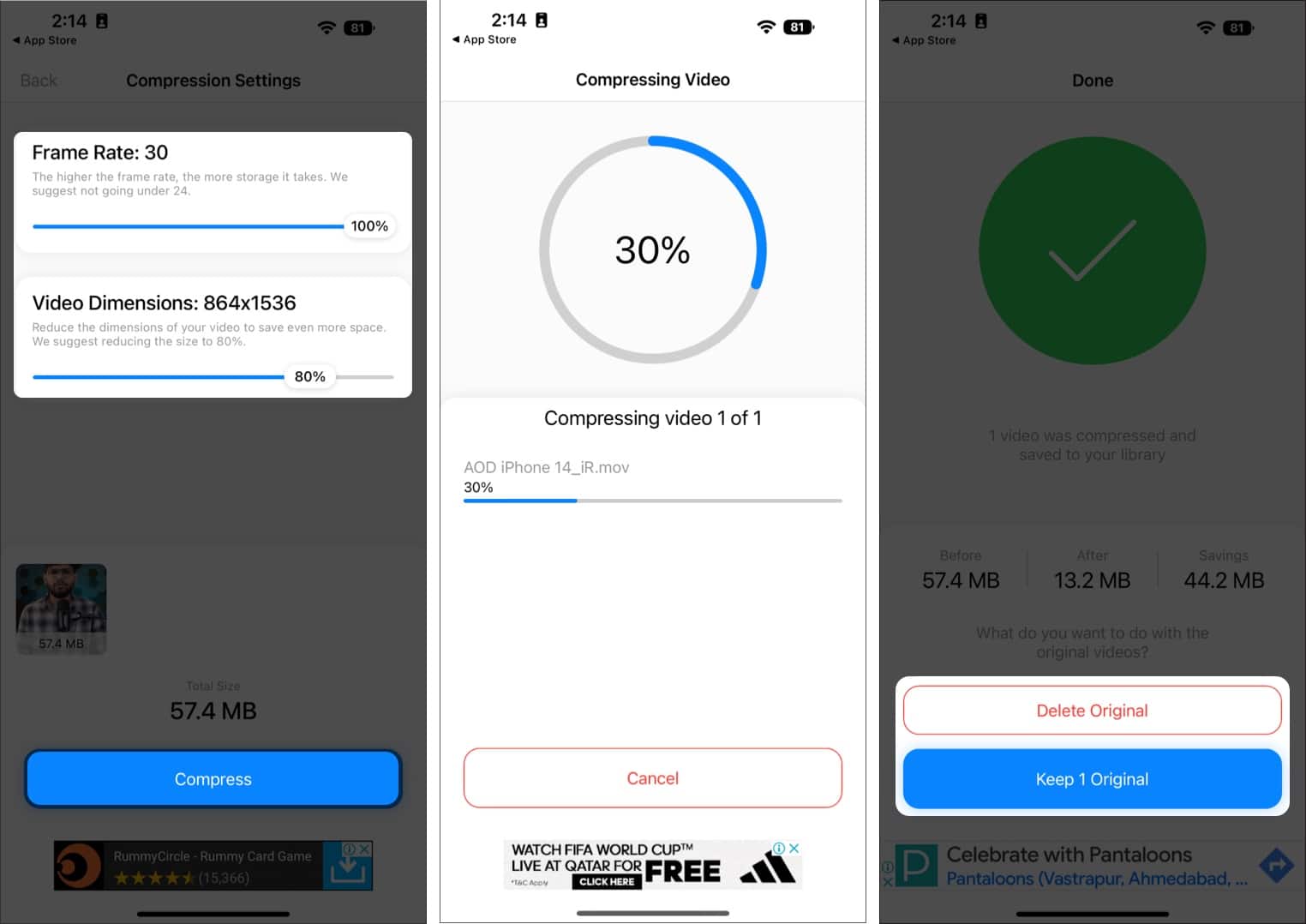
Komprimované video bude uloženo do aplikace Fotografie. Odtud k němu lze přistupovat a sdílet jej.
Natáčejte videa v nižším rozlišení na iPhone
Nejnovější řada iPhone 14 dokáže natáčet filmová videa ve 4K 30 snímků za sekundu nebo 4K 24 snímků za sekundu. Zatímco kvalita těchto videí zachovává výjimečné detaily a ostření stojanu je velmi přesné, hlavní nevýhodou je, že velikost těchto video souborů je obrovská.
Pokud tedy nechcete, aby vaše videa byla extrémně detailní, doporučuji snížit výchozí rozlišení videí na vašem iPhone. Ano, natáčení v nižším rozlišení není nejlepší rada, ale pokud neustále sdílíte videa s přáteli a rodinou, videa v rozlišení 1080p 30 nebo 60 snímků za sekundu jsou více než dostačující. Zde je návod, jak snížit rozlišení na iPhonu a iPadu:
Otevřete Nastavení na iPhonu nebo iPadu. Přejděte na Fotoaparát. Klepněte na Nahrát video. Nyní můžete zobrazit dostupné rozlišení a snímky za sekundu. Těsně pod ním je také tabulka, která poskytuje množství úložného prostoru obsazeného minutou videa natočeného ve vybraných rozlišeních. Dostupné možnosti jsou: 720p HD při 60 snímcích za sekundu. 1080p HD při 30 fps 1080p HD při 60 fps 4K při 24 fps 4K při 30 fps 4K při 60 fps Podle mého názoru a zkušeností je 1080p HD při 60 fps tou sladkou tečkou pro většinu příležitostných uživatelů. Můžete si však vybrat jeden podle svých potřeb.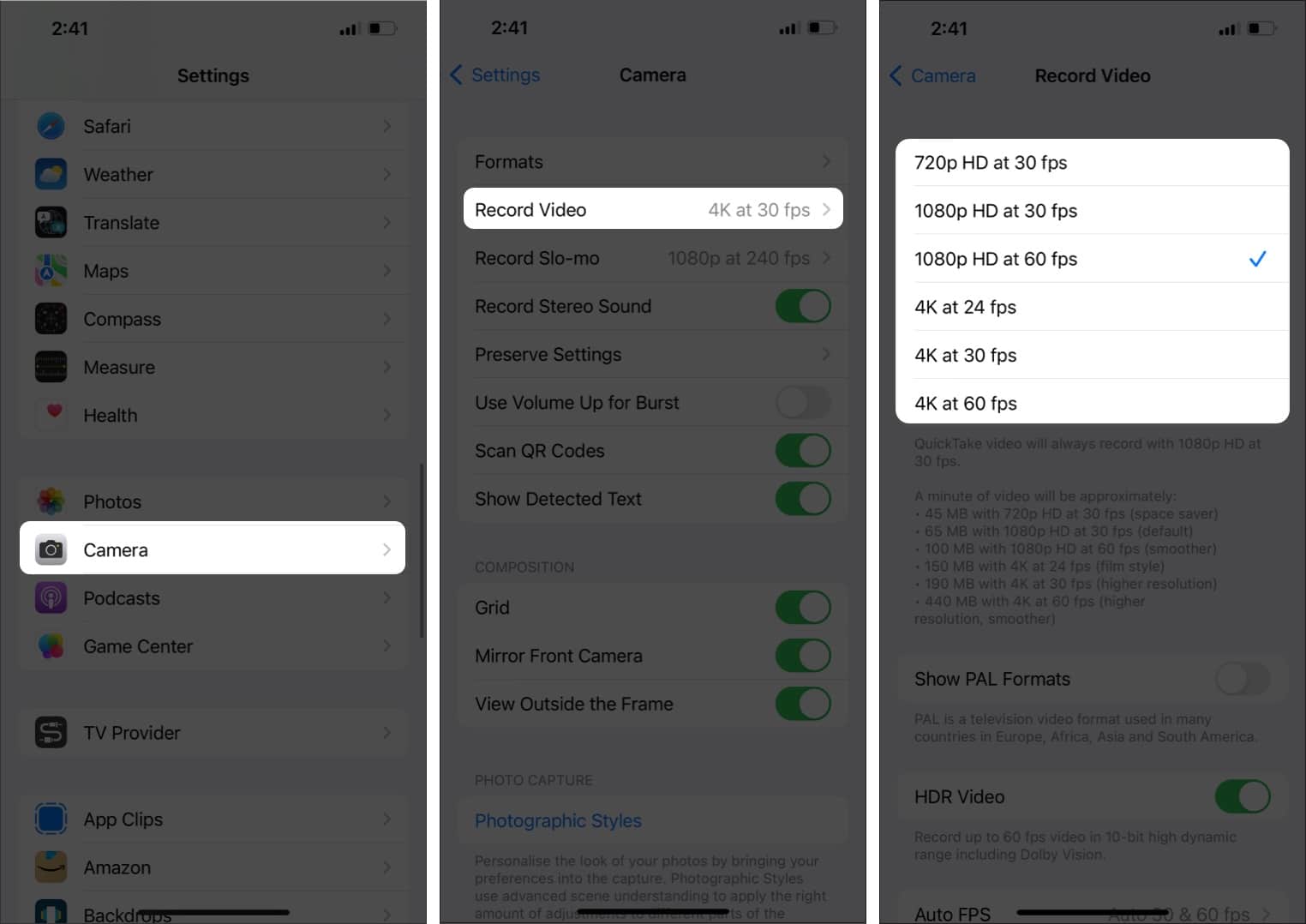 Také přejděte dolů a vypněte přepínač HDR Video, který pomůže ušetřit úložiště tím, že bude velikost souboru malá. Dále vyberte možnost Auto FPS. Klepněte na Auto 30 & 60 fps.
Také přejděte dolů a vypněte přepínač HDR Video, který pomůže ušetřit úložiště tím, že bude velikost souboru malá. Dále vyberte možnost Auto FPS. Klepněte na Auto 30 & 60 fps.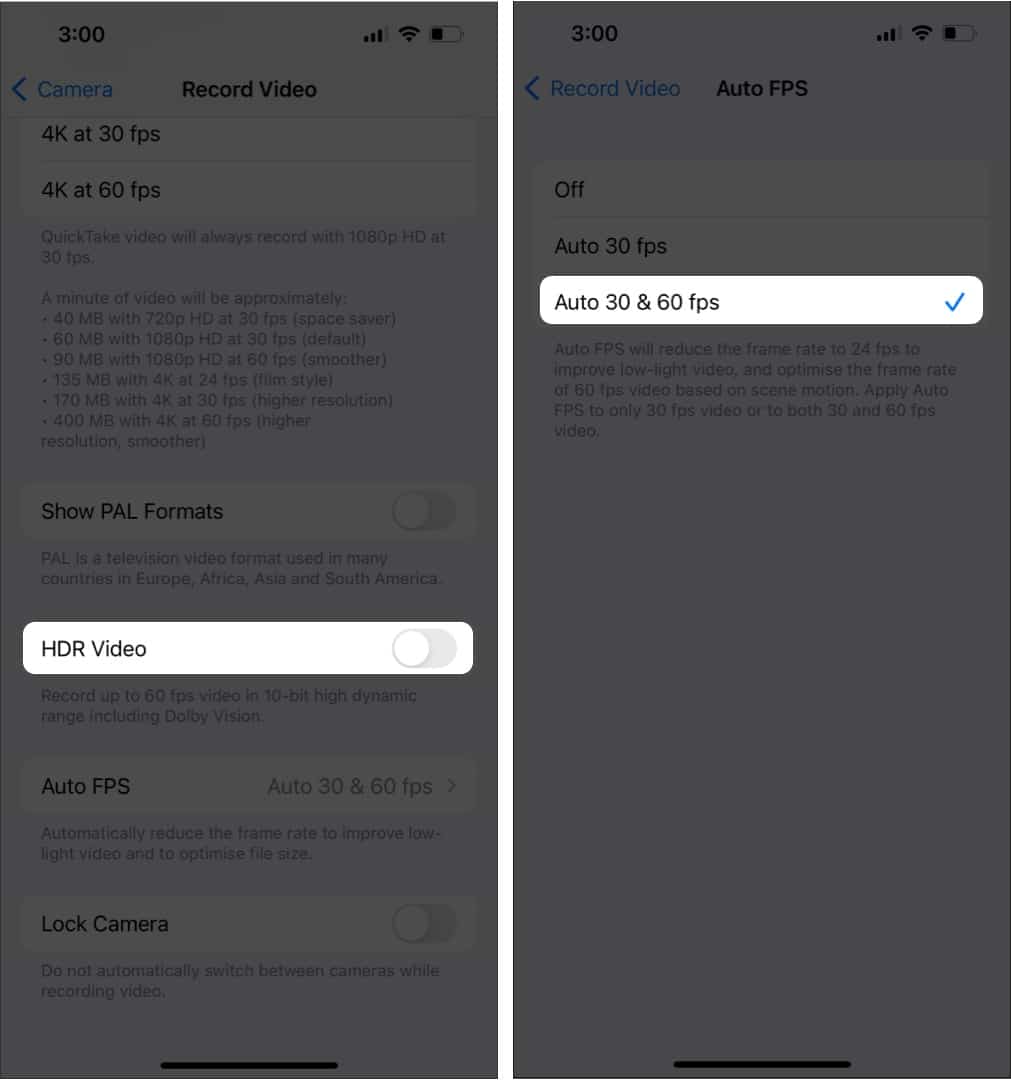
Časté dotazy
O. Jak komprimovat video online na iPhonu?
Videa můžete komprimovat online na iPhonu na stránce veed.io.
O. Mohu komprimovat video na iPhonu nebo iPadu?
Apple neposkytuje možnost komprimovat videa prostřednictvím svých aplikací Fotky nebo iMovie na iPhonu nebo iPadu. V App Store je však k dispozici několik aplikací pro kompresi videí třetích stran, které můžete použít ke kompresi videí.
Vsadím se, že komprese byla rychlá
A čas sdílení bude také rychlý. Jednoduše proto, že velikost souboru je nyní menší než dříve. Pokud máte nějaké další pochybnosti týkající se komprese videí na iPhone nebo iPad, zanechte níže komentář a my se vám co nejdříve ozveme. Čekám, až Apple představí svůj nástroj pro kompresi videa nebo integruje funkci do aplikace Fotky.
Přečtěte si více: